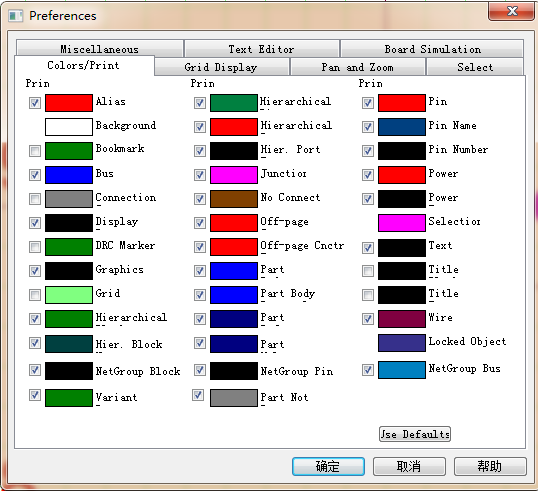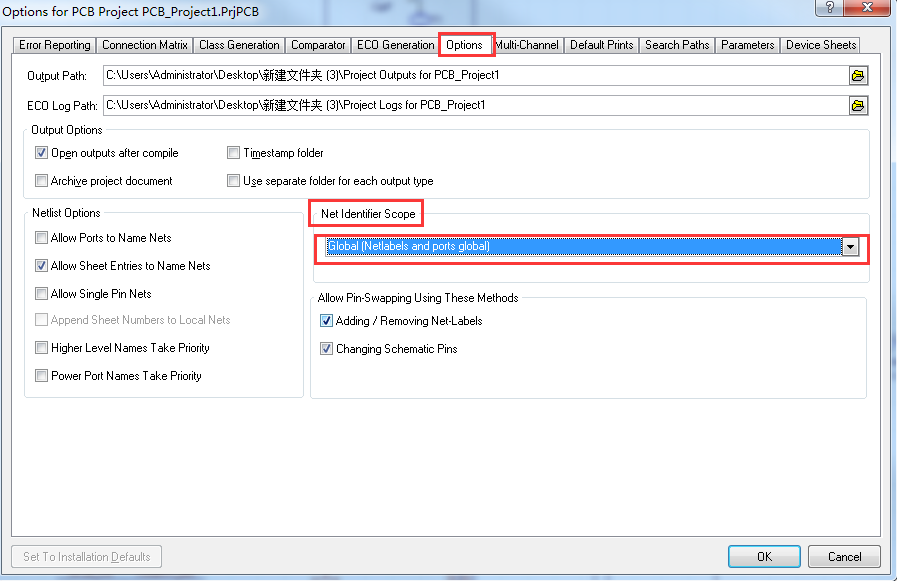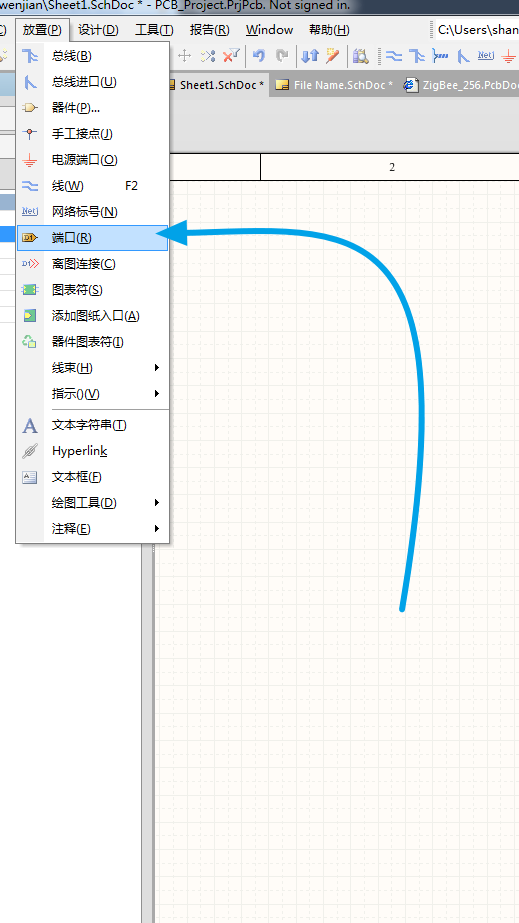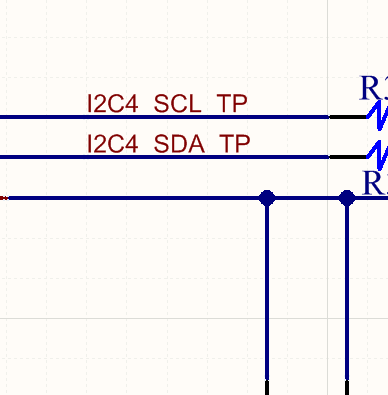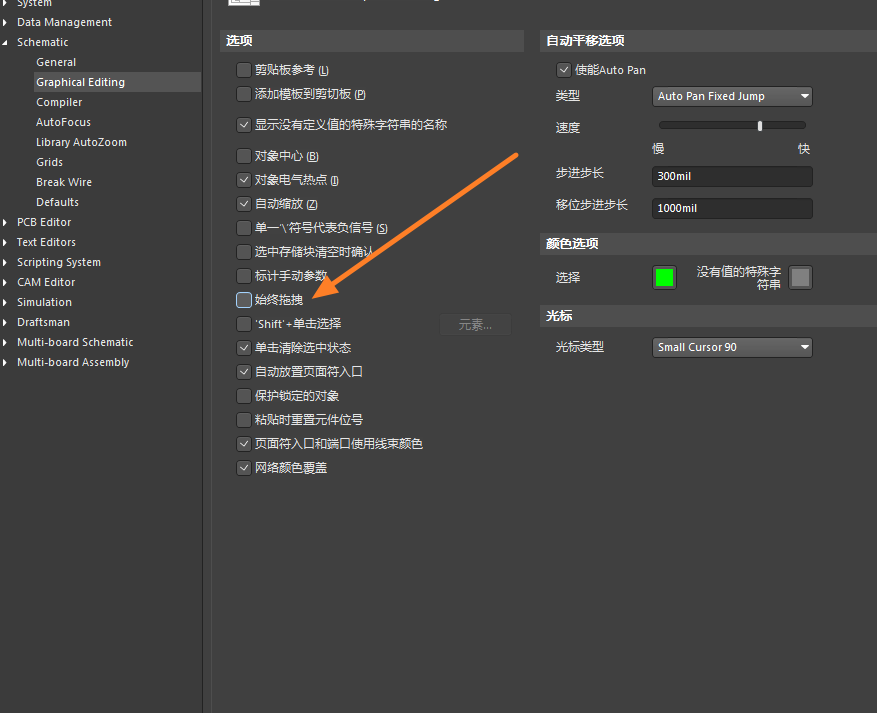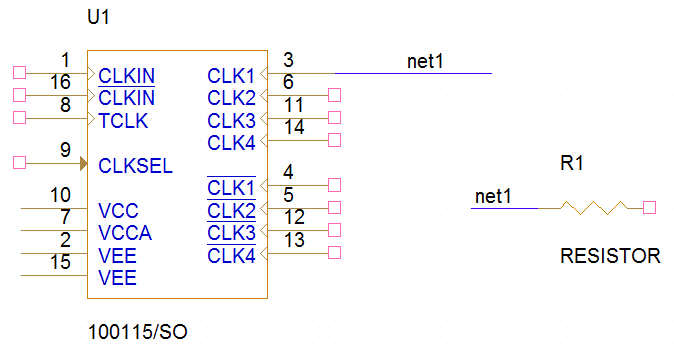- 全部
- 默认排序
大面积的原理图无法直接定位某个元件的位号,但网络标号所在的位置,可以通过跳转和查找功能来实现定位和查找。AD提供了类似于windows的查找功能。通过小视频一起来学习吧!
在Logic软件中使用Bus总线的时候,有以下几个注意事项:第一,总线不是强制使用的,不使用总线也是可以的,使用总线构架是使得原理图更加清晰,分析原理图更加透彻,第二,总线命名方式一定要按照如 Busname[00:24]这种方式,然后信号分支网络标号的命名方式与总线保持一致。
Orcad中怎么批量修改属性值字体的大小,比如位号、封装属性这些字体的大小? 答:我们在运用Orcad进行原理图绘制时候,一般使用的都是默认的字体,用的最多的是就是网络标号的字体、位号的字体、封装属性的字体。当然使用默认字体是没有任何问题的,只是有时候我们将一些属性加以批示与标注,更加醒目这时就需要对其进行更改,一个一个去改费时费力,这里我们讲解下如何批量的去进行更改,具体操作的方法如下:
执行菜单命令Options→Preference,弹出如图2-5所示界面,在此界面中选择Colors/Print选项,进行颜色跟打印设置选项,每一个颜色设置前面都一个勾选的选项,勾选表示的含义是打印这份原理图的时候,这个参数显示在打印的图纸上,反之不显示在图纸上。 图2-5 颜色设置示意图如果需要修改颜色,直接鼠标左键单击相对应的颜色框进行修改就可以了,右下角是系统默认颜色,点击下就恢复到系统默认的颜色。下面对几个常用的参数进行说明如下:Ø Alias:网络标号的
我们在日常画板子的时候,有时会出现一个比较尴尬的问题:同一个工程下不同原理图之间的相同网络标号导入到PCB文件之后,pin没有连接在一起;编译是还会出现报错,error:Duplicate Net Names。可以直接忽略,但存在报错实在让人难受。

 扫码关注
扫码关注